すぐに動きが早くなる!LINEの起動・読み込みが遅い時の対処法6選!
LINEは多くの人が日常的に使用するアプリですが、時には起動や読み込みが遅くなることがあります。友人や家族との連絡がスムーズにできないとストレスが溜まりますよね。この記事では、LINEの起動や読み込みが遅い原因を解説し、簡単に解決できる6つの対処法を紹介します。また、大切なLINEデータを守るために、事前のバックアップ方法についても解説します。
目次:
Part1.LINEの起動が遅い主な原因
ラインの起動が遅い原因はいくつか考えられます。スマホのストレージ不足やキャッシュの蓄積、アプリの不具合など、さまざまな要因が影響を与えています。ここでは、LINEの起動が遅くなる主な原因について詳しく解説します。
原因1:スマホのストレージ不足
スマホのストレージがいっぱいになると、アプリの動作が遅くなります。特に、LINEはメッセージや画像、動画などのデータを多く保存するため、ストレージの空き容量が少ないと影響を受けやすくなります。
原因2:LINEのキャッシュが溜まっている
LINEは快適に利用するためにキャッシュを保存しますが、長期間使用していると不要なキャッシュデータが蓄積され、動作が遅くなる原因となります。
原因3:LINEアプリの不具合やバグ
LINEアプリ自体の不具合やバグが影響して、起動が遅くなることがあります。特に、最新のバージョンへアップデートしていない場合は注意が必要です。
原因4:同時に起動するアプリが多い
複数のアプリを同時に起動していると、スマホの処理能力が低下し、ラインの立ち上がりが遅い原因になることがあります。特にメモリ使用量の多いアプリを併用している場合は影響が大きいです。
原因5:端末の不具合
スマホ自体の動作が不安定な場合、LINEの起動にも影響を及ぼします。特に、長期間使用している端末では、動作が重くなることがよくあります。
Part2.LINEの起動・開くのが遅い時への対処法
LINEの起動や開くのが遅い原因がわかったところで、次に具体的な対処法を紹介します。これらの方法を試すことで、LINEの起動速度を改善し、スムーズに利用できるようになります。
対処法1:スマホを再起動する
端末を一度再起動することで、一時的な不具合が解消され、LINEの起動速度が改善されることがあります。
対処法2:ネットワーク接続を確認する
Wi-Fiやモバイルデータ通信が不安定だと、LINEの読み込みが遅くなることがあります。ネットワーク設定を確認し、必要に応じて再接続を行いましょう。
対処法3:スマホのストレージの空き容量を確保する
不要なアプリや写真、動画を削除し、ストレージの空き容量を増やすことで、LINEの動作を改善できます。
対処法4:LINEキャッシュをクリアする
LINEのキャッシュデータを削除することで、アプリの動作がスムーズになります。以下の手順でキャッシュをクリアしましょう。
iPhoneの場合:
Step1: LINEの設定から「トーク」を開きます。
Step2: 「データの削除」を選択します。
Step3: キャッシュの右側の「削除」を選択します。
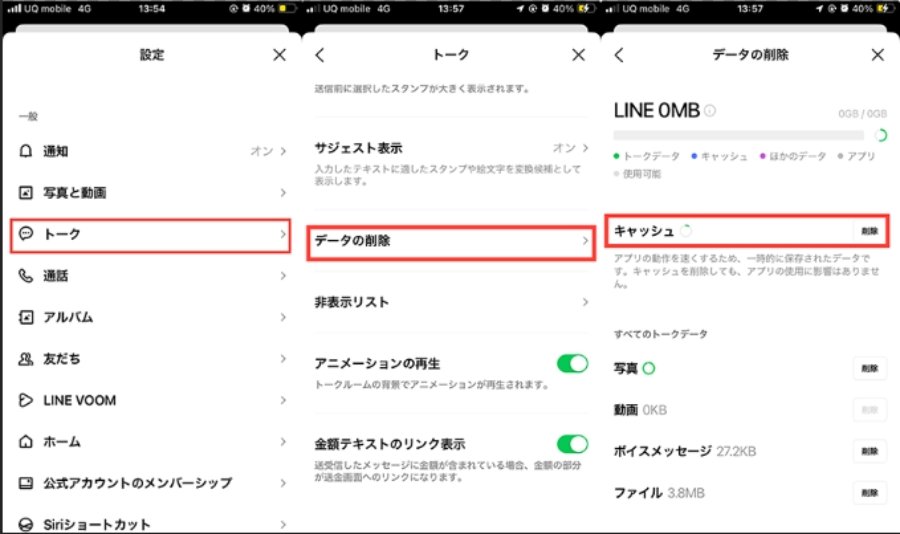
Androidの場合:
Step1: 設定アプリ>ストレージ>その他のアプリを開きます。
Step2: アプリの一覧から「LINE」を選択します。
Step3: 「キャッシュを削除」をタップします。
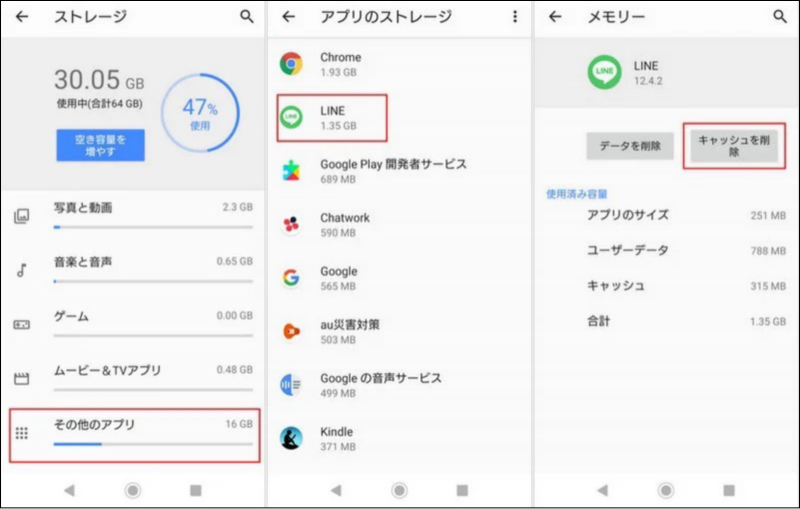
対処法5:起動中のアプリを停止する
バックグラウンドで動作しているアプリが多いと、iPhoneやAndroidのメモリを圧迫し、LINEの起動が遅い原因になります。不要なアプリを停止して、端末の動作を軽くしましょう。
iPhoneの場合:
Step1: ホームボタン(またはジェスチャー操作)でアプリスイッチャーを開きます。
Step2: 起動中のアプリを上にスワイプして終了します。
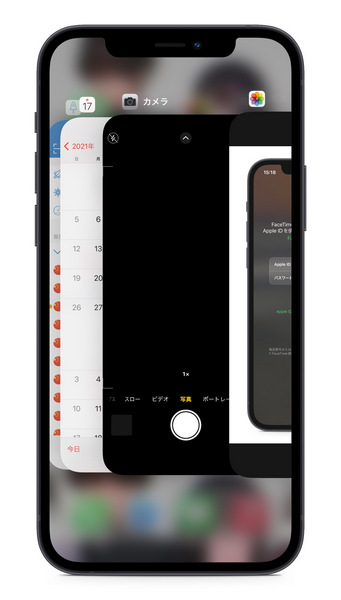
Androidの場合:
Step1: ホーム画面右下の四角ボタンをタップします。
Step2: 起動中のアプリが表示されるので上にスワイプで停止させることができます。
対処法6:LINEアプリを再インストールする
LINEアプリの不具合が解消されない場合は、アプリを一度削除し、再インストールすることで改善することがあります。
iPhoneの場合:
Step1: ホーム画面でLINEアプリを長押してメニューを表示させ「アプリを削除」をタップします。
Step2: App storeからLINEを再インストールします。
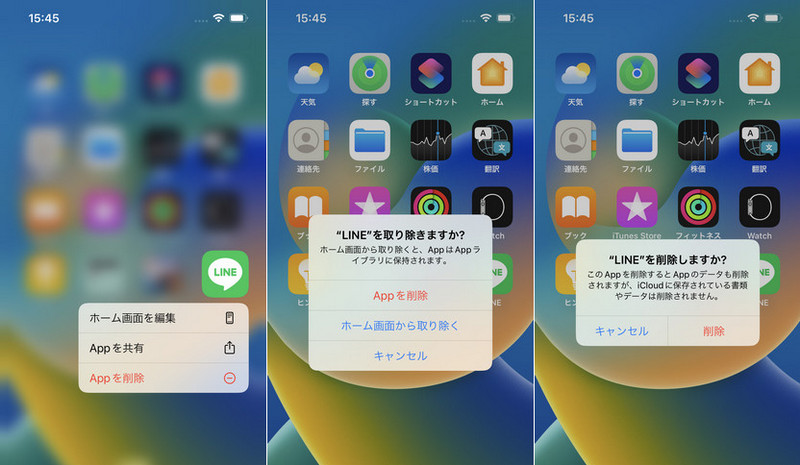
Androidの場合:
Step1: ホーム画面でラインアプリを長押しして「アプリを削除」を押してアンインストールします。
Step2: Google PlayストアからLINEアプリを再インストールします。
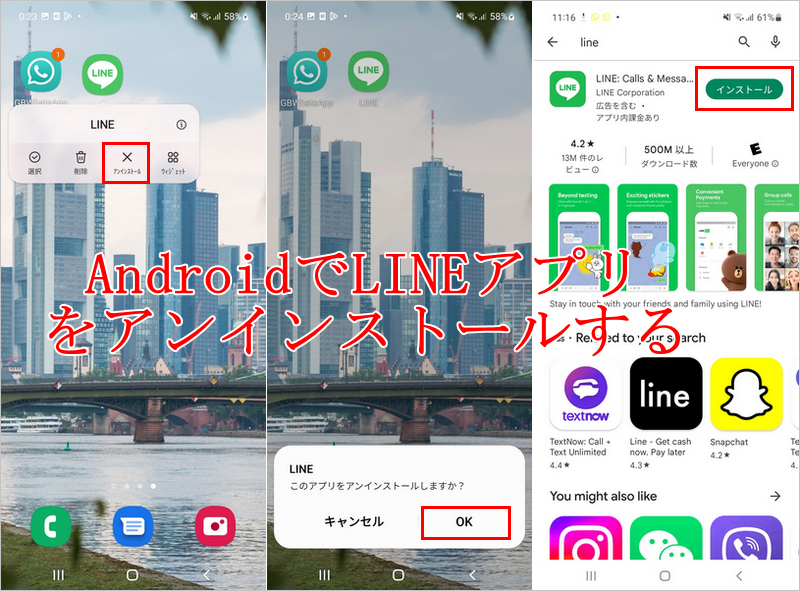
Part3.LINE起動遅い問題を修復する前、念のため、LINEデータをバックアップする
ラインの起動が遅い問題を解決するために、アプリを再インストールすることがありますが、事前にデータをバックアップしておくことが重要です。ここでは、LINEのデータを簡単にバックアップできるiCareFone for LINEを紹介します。
- ワンクリックでLINEのデータをバックアップ:簡単な操作で、LINEのトーク履歴やメディアファイルをPCにバックアップできます。
- iPhoneとAndroid間でのデータ移行が可能:異なるOS間でもLINEのデータをスムーズに移行できるため、機種変更時にも便利です。
- トーク履歴、画像、動画などを安全に保存:バックアップしたデータはそのまま保持されるので、万が一のデータ消失にも対応できます。
iCareFone for LINEの特徴:
-
iCareFone for LINEを実行し、2番目の[バックアップ]機能を選択します。

-
iPhoneデバイスを選択し、「今すぐバックアップ」をクリックします。

-
プログラムがLINEデータを自動的にバックアップするのを待ちます。数分かかります。

次のページは、LINEデータが正常にバックアップされたことを示しています。

まとめ
LINEの起動や読み込みが遅い場合、スマホのストレージ不足やキャッシュの蓄積などが主な原因です。今回紹介した6つの対処法を試して、快適にLINEを利用できるようにしましょう。また、再インストールが必要な場合は、本記事でご紹介したiCareFone for LINEを活用してデータを安全にバックアップすることをおすすめします。
- 無料でLINEデータをPCにバックアップして、バックアップファイルをプレビュー可能
- AndroidとiOSの間、iOS同士の間、Android同士の間で簡単にLINEトークを転送
- LINEデータをパソコンに保存して、ストレージの容量を解放
- LINEのトーク履歴、LINE写真、LINEスタンプなどのデータをバックアップから選択して、iPhoneに復元
- 最新のiOS 18とiPhone16及びほとんどのAndroidに適用
すぐに動きが早くなる!LINEの起動・読み込みが遅い時の対処法6選!
最終更新日2025-03-18 / カテゴリLINE豆知識






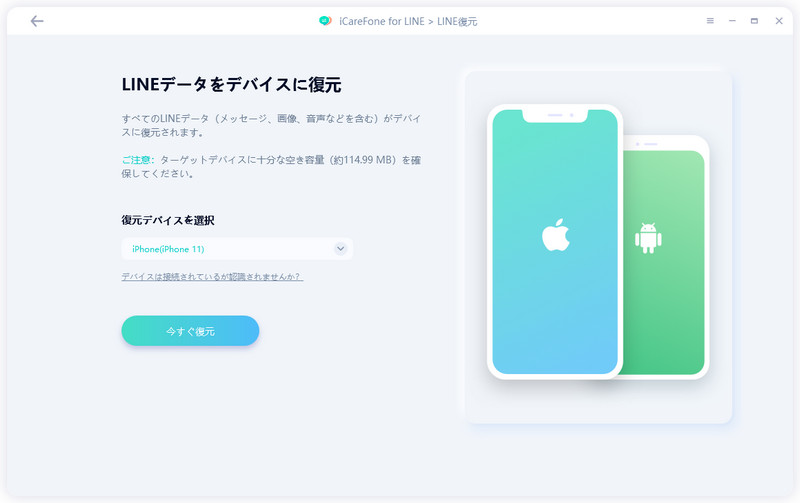
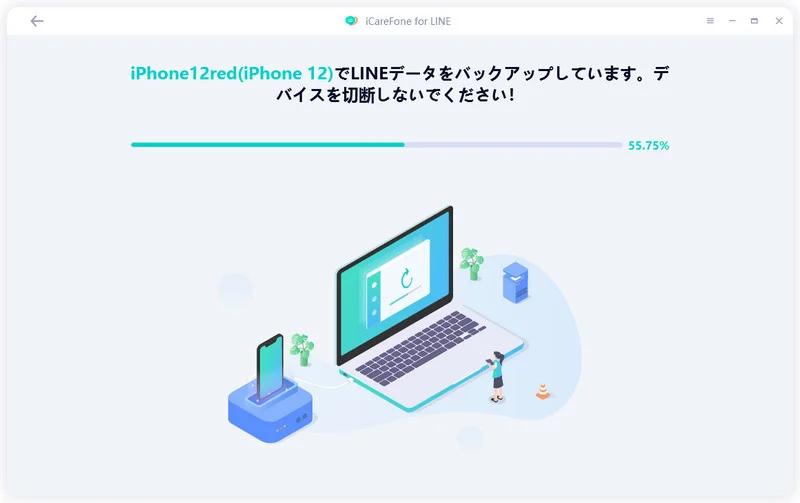
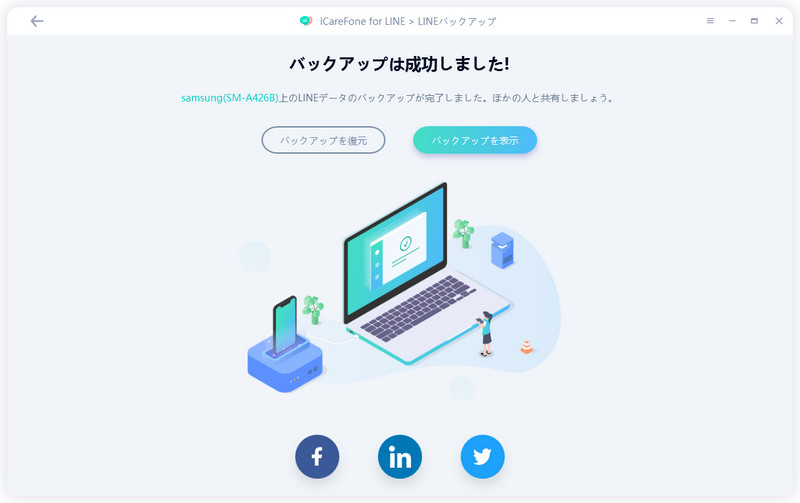



(0 票、平均: 5.0 out of 5 )
(クリックしてこの記事へコメント)